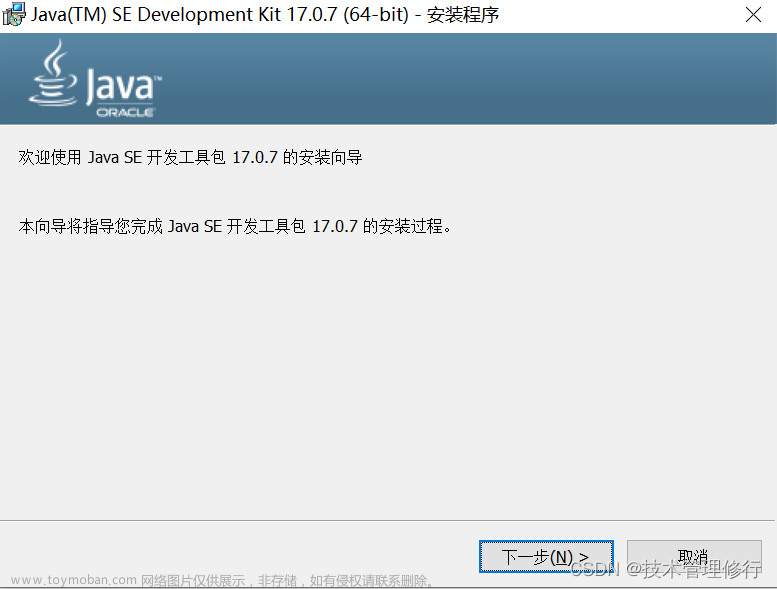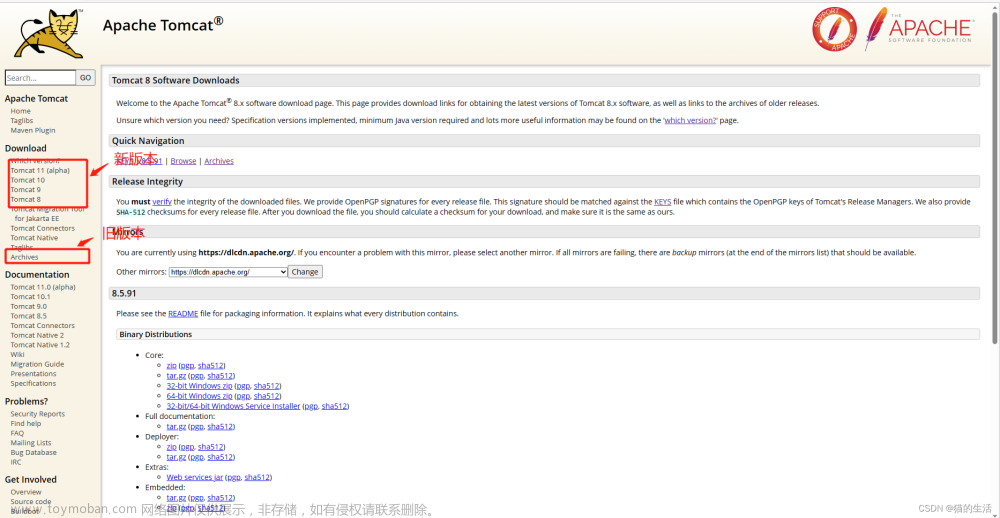1.卸载系统 openjdk
[root@server ~]# yum remove *openjdk* -y
2.查看卸载情况
[root@server ~]#rpm -qa | grep java
javapackages-tools-3.4.1-5.el7.noarch
python-javapackages-3.4.1-5.el7.noarch
tzdata-java-2014b-1.el7.noarch
3.下载JDK
jdk下载地址:
http://www.oracle.com/technetwork/java/javase/downloads/index.html
下载完成后,将需要安装的jdk安装包放到Linux系统指定的文件夹下,并且命令进入该文件夹下文章来源:https://www.toymoban.com/news/detail-726672.html
[root@server ~]# ll /mnt/apache+jdk+tomcat/jdk-9.0.1_linux-x64_bin.tar.gz
-rw-r--r-- 1 root root 354531775 Jan 12 08:42 /mnt/apache+jdk+tomcat/jdk-9.0.1_linux-x64_bin.tar.gz
4.解压jdk-9.0.1_linux-x64_bin.tar.gz 安装包
[root@server ~]# mkdir /usr/java/
[root@server ~]# cd /usr/java/
[root@server java]# tar -zxvf /mnt/apache+jdk+tomcat/jdk-9.0.1_linux-x64_bin.tar.gz
[root@server java]# ls
jdk-9.0.1
5.配置环境变量
[root@server java]# vim /etc/profile
在最后添加文章来源地址https://www.toymoban.com/news/detail-726672.html
export JAVA_HOME=/usr/java/jdk-9.0.1
export JRE_HOME=/usr/java/jdk-9.0.1/jre
exportCLASSPATH=.:$JAVA_HOME/lib/dt.jar:$JAVA_HOME/lib/tools.jar:$JRE_HOME/lib
export PATH=$PATH:$JAVA_HOME/bin
6.生效之
[root@server java]# source /etc/profile
7.测试安装结果
[root@server java]# java -version
java version "9.0.1"
Java(TM) SE Runtime Environment (build 9.0.1+11)
Java HotSpot(TM) 64-Bit Server VM (build 9.0.1+11, mixed mode)
到了这里,关于一文解决Linux系统下安装并配置Java环境变量的文章就介绍完了。如果您还想了解更多内容,请在右上角搜索TOY模板网以前的文章或继续浏览下面的相关文章,希望大家以后多多支持TOY模板网!